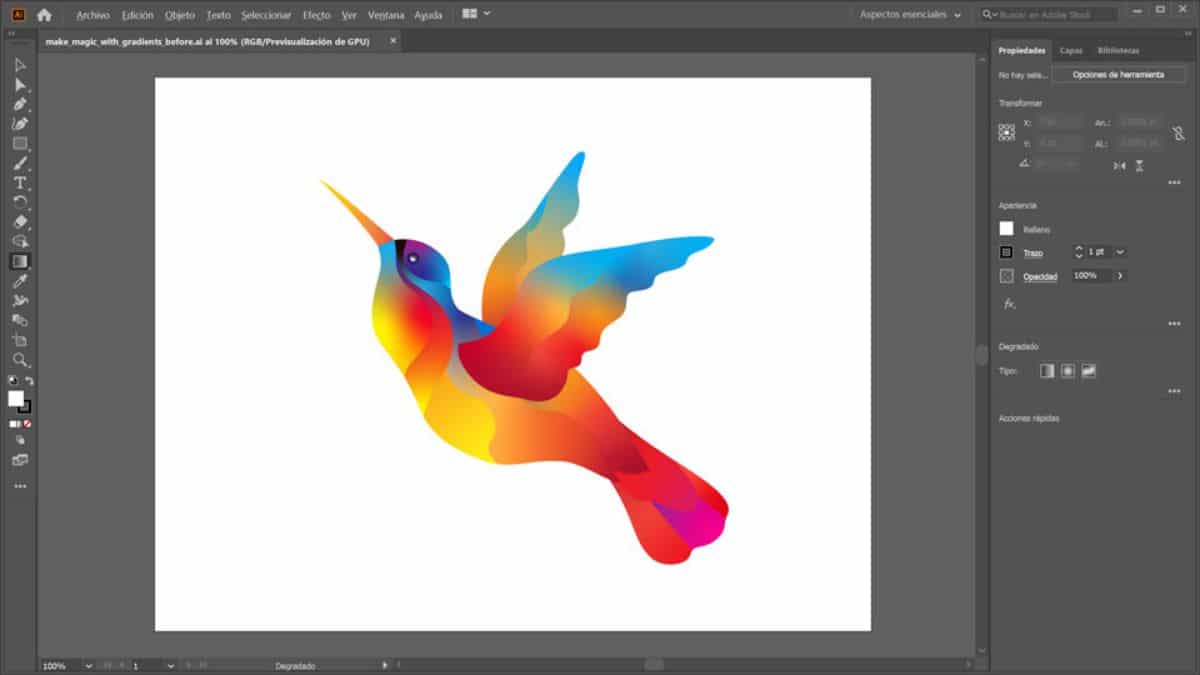
Žinoti kaip padaryti gradientą „Illustrator“ Tai gali būti viena iš pagrindinių žinių, kurią reikia išmokti naudojant programą, tačiau ji taip pat gali suteikti jums geriausių rezultatų. Todėl, jei dar to neįvaldėte, šis vadovas gali padėti sužinoti viską, ką reikia žinoti apie programą ir gradiento įrankį.
Jei esate „Adobe“ pradedantysis arba jau žinojote tai, bet norite įsigilinti į jį ir atrasti viską, ką galite padaryti naudodami įrankį, mes jums duosime raktus, kad jūs puikiai tai suprastumėte. Ar sumaištume?
Kas yra „Adobe Illustrator“

Prieš imdamiesi veiksmų, kad sukurtumėte gradientą „Illustrator“, pirmiausia turite žinoti, kas yra „Illustrator“ programa.
„Adobe Illustrator“ iš tikrųjų yra vaizdo redagavimo programa. Įprasta yra tai, kad diegiant „Photoshop“ taip pat yra įdiegta „Illustrator“ ir taip yra todėl, kad, skirtingai nei „Photoshop“, ji orientuota į vektorinę grafiką. Tai yra, nors galite dirbti su visų rūšių vaizdais, iš tikrųjų jo taikymas veikia su vektorine grafika.
Jis skiriasi nuo „Photoshop“ tuo, kad turi lengvesnę prieigą prie įrankių, suteikia daug universalumo, taip pat leidžia kurti judančius gifus ir vektorius, taip pat logotipus, brėžinius, piktogramas ir iliustracijas.
Kaip matote, jis iš tikrųjų yra labai panašus į „Photoshop“, tačiau daugiausia dėmesio skiria grafiniam dizainui ir vektoriams.
Kas yra „Illustrator“ gradientas
Dabar, kai žinote, apie kokią programą kalbame ir ką ji daro, kitas žingsnis yra žinoti, kas yra „Illustrator“ gradientas.
Šiuo atveju gradientas (nesvarbu, ar tai darote „Illustrator“, „Photoshop“, „Gimp“ ...) reiškia a dviejų ar daugiau spalvų ar atspalvių derinys taip, kad jie palaipsniui susilieja, todėl gaunamas rezultatas, dėl kurio atrodo, kad spalva natūraliai keičia atspalvį.
Ši kompozicija pasiekia efektą, dėl kurio stebėtojai lieka įvaizdyje, ir sugeba visumai suteikti daugiau gylio (nes žinutė, kurią norite paryškinti, atrodys išsiskirianti iš savo pagrindo).
Štai kodėl daugelis jį naudoja kaip spalvų perėjimą, siekdami natūralesnės išvaizdos ir tuo pačiu patrauklesnio.
Tačiau, kad tai pasiektumėte, turite žinoti, kaip jį naudoti, šiuo atveju, „Illustrator“.
Kas yra gradiento įrankis
Ir tai, kad „Illustrator“ gradiento įrankį labai lengva rasti, tačiau jis turi daugiau „trupinių“, nei galėtumėte pagalvoti iš pradžių.
Norėdami pradėti, turite tai žinoti tai yra „Illustrator“ įrankių juostoje, tai yra programos kairėje. Jame turite rasti mygtuką, kuris yra kvadratas, kuris nuo juodos iki baltos pereina į gradientą. Jei paspausite, tai suaktyvinsite.
Tačiau to nėra, o kai jis įjungiamas, gausite specialų skydelį, kuriame parašyta „Gradient“, tai yra Gradient panel.
Jame jums pateikiama daug informacijos, tačiau lengva nežinoti, ką tai reiškia, todėl „Adobe“ pagalbos dienoraštyje jie mums siūlo vaizdą, kuriame paaiškina kiekvieną rodomą mygtuką ir kam jis skirtas.
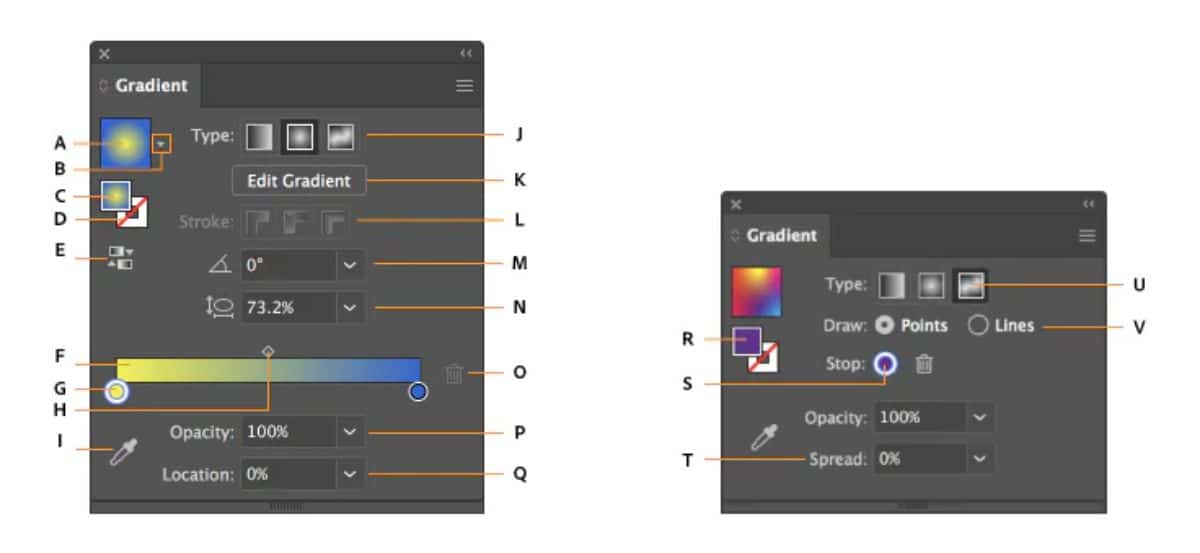
- A. Aktyvus arba anksčiau naudojamas gradientas.
- B. Esamų nuolydžių sąrašas.
- C. Užpildykite spalvą.
- D. Insulto spalva.
- E. Apversti gradientą.
- F. Gradiento anotatorius.
- G. Spalvų stotelė.
- H. Tarpinis taškas.
- I. Spalvų parinkiklis.
- J. Parodyti ar slėpti parinktis.
- K. Gradiento tipai.
- L. Insulto rūšys.
- M. Kampas.
- N. Vaizdo santykis.
- O. Ištrinti stotelę.
- P. Gradiento neskaidrumas.
- K. Vieta.
- R. Užpildymas arba brūkšnys (spalva).
- S. Spalvų sustojimas.
- T. Išplėsti.
- U. Gradientas su laisva forma.
- V. Laisvos formos gradiento režimai.
Gradientų tipai
Viena iš svarbiausių gradientų parinkčių yra ta, kuri leidžia jums pakeisti tą gradientą, tai yra, priversti spalvų sintezę įvykti skirtingais būdais. Tiksliau, „Illustrator“ turite:
- Linijinis gradientas. Tai yra įprasta ir pirmoji, kuri dažniausiai išeina. Norėdami pereiti nuo vienos spalvos prie kitos, naudokite tiesią liniją.
- Radialinis gradientas. Šiuo atveju spalvos prasideda nuo vaizdo centro ir, keičiant atspalvius, atstoja tam tikrą perimetrą.
- Su laisva forma. Tai leidžia jums sukurti savo spalvų derinį, pritaikant taškus ar linijas.
Kaip žingsnis po žingsnio sukurti gradientą „Illustrator“
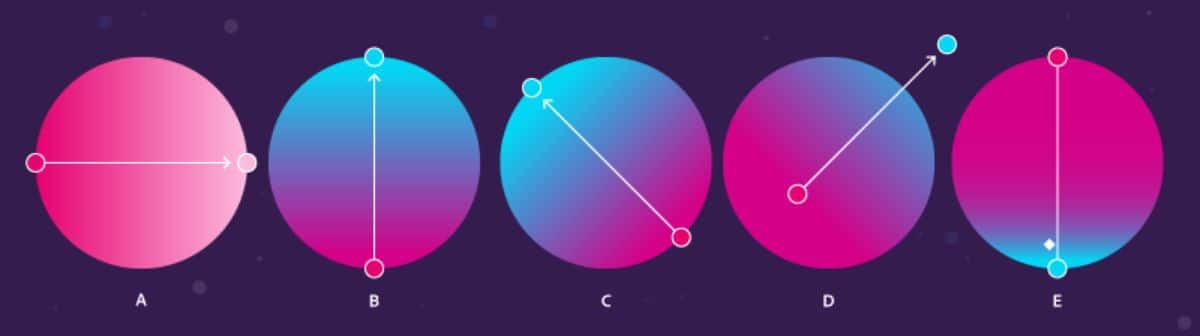
Padaryti gradientą „Illustrator“ yra labai paprasta. Viskas, ką jums reikia padaryti, tai atlikite toliau nurodytus veiksmus.
- Atidarykite „Illustrator“ programą ir jos viduje naują failą.
- Tada įrankių juostoje spustelėkite gradiento įrankį. Jei to nenaudojote anksčiau, gausite tiesinį gradientą.
- Perkelkite žymeklį į naują dokumentą ir spustelėkite tam tikrame taške. Neatleisdami perkelkite žymeklį į kitą tašką. Pamatysite, kad išeina tiesi linija, kurią galite judėti savo nuožiūra (daugiau į dešinę, į kairę, ilgiau ar trumpiau).
- Jei atleisite pelės mygtuką, gradientas bus padarytas automatiškai.
Štai ir viskas!
Taip, už pakeisti gradiento spalvasGeriausia, kad įrankių juostoje apačioje pamatysite dvi spalvas (pagrindinę ir antrinę). Jei paspausite ant jų, galėsite įdėti norimus ir tokiu būdu gradientas bus padarytas tomis spalvomis.
Ką daryti, jei norite vaizdui pritaikyti skirtingus gradientus? Tokiu atveju patariame naudoti „sluoksnius“, kad nustatytumėte, kaip kiekviena vaizdo dalis elgsis atskirai.
Dabar, kai žinote, kaip sukurti gradientą „Illustrator“, geriausia rekomendacija yra praleisti šiek tiek laiko susipažinti su įrankiu ir bandyti sukurti skirtingus dizainus. Tokiu būdu galite išbandyti viską, ką mes jums pasakėme, ir netgi galite sukurti savo kūrinius, derindami arba naudodami kitas priemones. Koks bus galutinis rezultatas? Mes norėtume apie tai išgirsti.